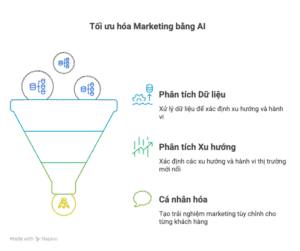Trong thế giới thiết kế hiện đại, việc ghép video vào Canva ngày càng trở nên phổ biến. Không chỉ giúp cho nội dung trở nên sinh động hơn, mà còn tạo điều kiện cho việc truyền tải thông điệp một cách hiệu quả.
Cách thực hiện ghép video vào Canva
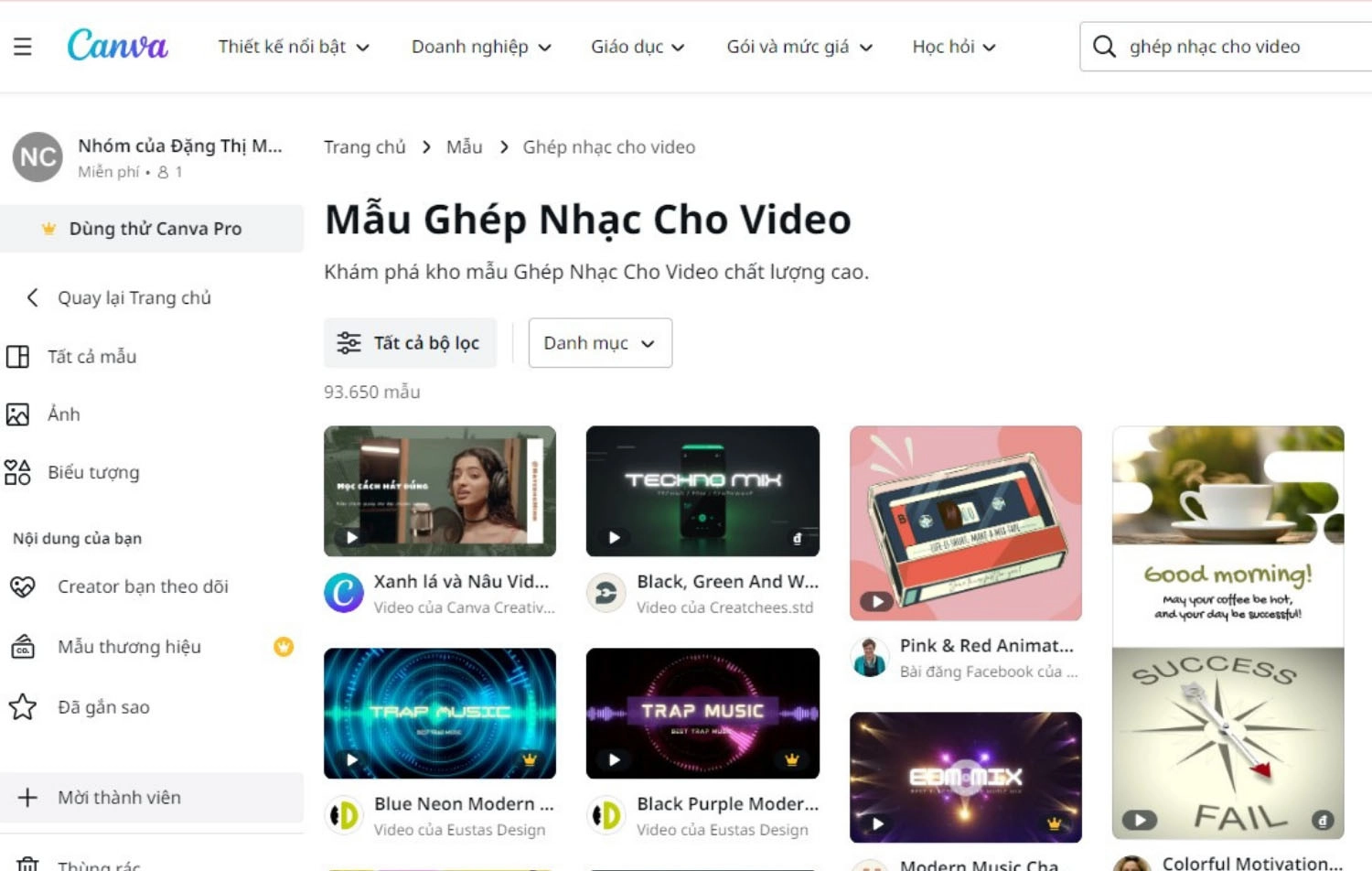
Khi bắt đầu tìm hiểu về cách ghép video vào Canva, bạn cần nắm bắt một số công cụ cơ bản mà Canva cung cấp. Phần này sẽ hướng dẫn bạn từng bước để bắt đầu.
Đăng ký và đăng nhập vào Canva
Trước tiên, bạn cần có một tài khoản Canva. Hãy thực hiện theo các bước sau:
- Truy cập trang web của Canva.
- Nhấn vào nút “Đăng ký” nếu bạn chưa có tài khoản, hoặc “Đăng nhập” nếu bạn đã có.
- Điền thông tin đăng ký, hoặc sử dụng tài khoản Google, Facebook để tham gia.
Việc đăng ký vào Canva rất dễ dàng. Đảm bảo bạn đã xác nhận email nếu cần thiết. Một khi đã đăng nhập, bạn sẽ thấy giao diện chính của Canva, nơi bạn có thể bắt đầu thiết kế.
Chọn loại thiết kế phù hợp
Canva cung cấp nhiều loại mẫu khác nhau. Để ghép video vào Canva, bạn nên chọn một mẫu thiết kế phù hợp. Dưới đây là cách chọn mẫu:
- Nhấn vào thanh tìm kiếm và gõ “video”.
- Lướt qua các mẫu có sẵn để tìm kiếm một mẫu phù hợp với nội dung của bạn.
- Click vào mẫu mà bạn muốn để bắt đầu chỉnh sửa.
Việc lựa chọn mẫu đóng vai trò quan trọng trong việc tạo dựng phong cách cho video của bạn. Hãy đảm bảo rằng mẫu bạn chọn tương thích với thông điệp mà bạn muốn truyền tải.
Tải video lên Canva
Sau khi chọn mẫu, bước tiếp theo là tải video mà bạn muốn ghép. Hãy làm theo các bước dưới đây:
- Nhấn vào tab “Tải lên” ở bên trái màn hình.
- Click vào nút “Tải lên” và chọn video từ thiết bị của bạn.
- Sau khi video được tải lên, bạn có thể kéo và thả vào thiết kế của mình.
Việc tài video lên Canva sẽ cho phép bạn linh hoạt hơn trong việc chỉnh sửa và ghép các video lại với nhau. Hãy đảm bảo rằng video của bạn có chất lượng tốt để truyền tải thông điệp sinh động hơn.
Ghép video và điều chỉnh
Bây giờ, bạn đã có video trong thiết kế. Bạn có thể ghép video lại với nhau hoặc điều chỉnh video theo ý muốn:
- Kéo video vào vị trí mà bạn muốn trong thiết kế.
- Sử dụng các công cụ chỉnh sửa như cắt, làm mờ để tạo sự hài hòa.
- Thêm hiệu ứng chuyển cảnh nếu cần.
Hãy chắc chắn rằng bạn kiểm tra lại video sau khi đã ghép. Đôi khi việc thêm quá nhiều hiệu ứng có thể làm mất đi sự tự nhiên của video.
Các lời khuyên của bạn ghép video vào Canva

Để có thể thành công trong việc ghép video vào Canva, có một số lời khuyên mà bạn nên biết để tránh những sai lầm phổ biến.
Chọn video có chất lượng cao
Một video có chất lượng kém có thể làm giảm giá trị của toàn bộ thiết kế. Vì vậy, việc lựa chọn video chất lượng cao là rất quan trọng. Hãy kiểm tra độ phân giải và âm thanh của video trước khi tải lên Canva.
- Đảm bảo video của bạn có âm thanh rõ ràng.
- Sử dụng video với độ phân giải ít nhất 720p.
Việc sử dụng video chất lượng cao không chỉ giúp nội dung trở nên sinh động hơn mà còn tạo ấn tượng tốt với người xem.
Sử dụng âm thanh hợp lý
Âm thanh đóng vai trò quan trọng trong việc khiến video của bạn trở nên hấp dẫn hơn. Hãy lựa chọn âm thanh phù hợp với bối cảnh video. Bạn có thể tìm kiếm âm thanh miễn phí trong thư viện của Canva hoặc tải lên âm thanh của riêng bạn.
- Thêm nhạc nền để tạo không khí cho video.
- Đảm bảo âm lượng không quá lớn hoặc quá nhỏ so với giọng nói của người nói.
Việc sử dụng âm thanh hợp lý sẽ góp phần tạo nên sự thu hút cho video, giữ chân người xem lâu hơn trên nội dung của bạn.
Thận trọng với thời gian video
Khi ghép video vào Canva, thời gian của video cũng là một yếu tố quan trọng. Hãy chắc chắn rằng video không quá dài hoặc quá ngắn so với nội dung mà bạn muốn truyền tải. Một video quá dài có thể khiến người xem cảm thấy chán nản, trong khi video quá ngắn có thể không truyền tải đủ thông điệp.
- Tối ưu hóa thời gian video với từng đoạn nội dung.
- Thay đổi tốc độ phát của video nếu cần thiết.
Việc kiểm soát thời gian phát video là một yếu tố kỹ thuật quan trọng mà bạn không nên bỏ qua.
FAQ về ghép video vào Canva
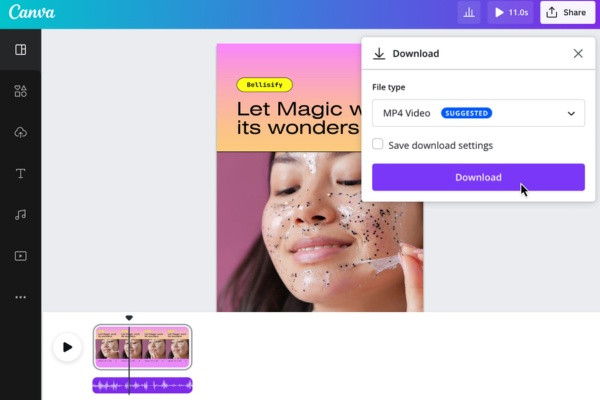
Ghép video vào Canva có miễn phí không?
Ghép video vào Canva có thể thực hiện miễn phí, nhưng một số tính năng nâng cao có thể yêu cầu tài khoản trả phí.
Có thể ghép nhiều video một lúc trong Canva không?
Có, bạn có thể thêm nhiều video vào thiết kế của mình trong Canva, nhưng bạn cần chú ý đến kích thước và thời gian của các video.
Làm thế nào để tải video đã ghép từ Canva?
Sau khi hoàn thành thiết kế, bạn chỉ cần click vào nút “Tải xuống” ở góc trên bên phải và chọn định dạng mong muốn.
Canva có hỗ trợ định dạng video nào không?
Canva hỗ trợ nhiều định dạng video, bao gồm MP4, GIF và nhiều định dạng hình ảnh khác để bạn có thể kết hợp một cách linh hoạt.
Có cần phải kiên thức thiết kế để ghép video vào Canva không?
Không, Canva rất thân thiện với người dùng, bạn không cần phải có kiên thức chuyên sâu về thiết kế để thực hiện ghép video vào Canva.
Kết luận
Việc ghép video vào Canva là một quá trình đơn giản nhưng rất hiệu quả để tạo ra các nội dung sáng tạo và hấp dẫn. Hãy lưu ý những điểm quan trọng như chọn video chất lượng, sử dụng âm thanh hợp lý và kiểm soát thời gian video. Đừng ngần ngại thử nghiệm các mẫu khác nhau và sáng tạo ra những video độc đáo của riêng mình. Với Canva, mọi thứ đều trở nên dễ dàng hơn bao giờ hết.